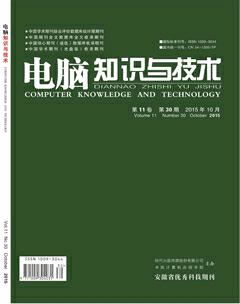高校图书馆vmware 搭建使用中的若干问题探讨
杨燕梅
摘要:该文对高校图书馆应用Vmvare的按需搭建和使用中遇到一些问题进行探讨。
关键词:高校图书馆;vmware;搭建
中图分类号:TP311 文献标识码:A 文章编号:1009-3044(2015)30-0075-01
随着虚拟化与云计算的逐步推广应用,构建服务器虚拟化平台是信息化建设的必然趋势[1]。虚拟化软件vmware给高校图书馆维护工作带来了便利,因此如何根据所发布的应用的不同进行按需搭建, 实现虚拟化软件和硬件设备的合理搭配愈发显得重要。本文对高校图书馆应用Vmvare的按需搭建和使用中遇到一些问题进行探讨。
1 虚拟机搭建问题
1.1平台分类
对高校图书馆来说,服务器发布的平台主要分为两类,一类是资源类平台,即用户主动去访问利用的资源平台,其特点为直接面对用户,用户直接选择所需数据,访问量比较高,且同时在线用户数多,如门户平台,镜像数据库等,此类平台对硬件资源要求比较高;另外一类是一卡通服务类平台,即无需用户直接访问的,用户数据被动上传,且同时被上传的数据较少,如电子阅览管理系统,门禁系统,存包柜系统等,此类小平台对硬件资源要求比较低。而在虚拟服务器搭建时,应当根据需要发布的应用的不同,按需分配不同的硬件资源。
1.2存储挂接
在虚拟化软件安装后,虚拟平台需进行挂接存储的步骤,在挂接的模式上,有两种不同的方式,一种是直接挂接一个大容量的存储分区,另外一种是挂接几个小的存储分区,为了保证在每台虚拟服务器的搭建中磁盘的分配更为便捷,建议选择直接挂接一个大容量存储,还可以有效地避免存储空间的浪费。
1.3硬件资源分配
在虚拟磁盘的分配方面,针对资源服务类平台,因其资源量会逐年增长,可提前预算2-3年左右的增量,分配时预留足够的存储空间,根据资源量的大小分配几百G至几T的存储空间;针对一卡通服务类平台,因其数据增量很小,分配60-100GB即可。
在内存和CPU的分配方面,针对资源服务类平台,可分配单插槽双核8GB,针对一卡通服务类平台,分配单插槽单核4GB即可。如果需要搭建更高性能的服务器,可按照简单的计算公式,即内存=插槽*核数*4GB。
部分虚拟服务器在发布一段时间后,随着访问量的增加,会出现访问速度变慢,服务器容易卡死的情况,这时可先打开虚拟化客户端的性能菜单,了解硬件资源的利用情况,通过查看cpu、内存等的性能图表图例,作为调整硬件配置的依据,当利用率超过60%-70%的,都非常有必要进行该硬件资源的调整。在调整时应当注意,内存可直接进行调整,但CPU核数的更改要慎重,因其可能会影响该虚拟机发布的系统的稳定性。
2 常见故障解决
2.1管理端安装故障
VMware管理端在工作机中首次安装中,有时会出现安装到一半系统报错,提示“无法访问 windows installer服务。windows installer没有正确安装时可能发生这种情况,请与技术支持人员联系以获得帮助。”解决步骤如下:
首先,确认Windows Installer服务没有被禁用。到控制面板->管理工具->服务中查看Windows Installer,确认设置不为禁用(自动手动都可以,默认设置应该为手动)。通常启动后再进行vmware管理端的安装会停止报错,完成正常的安装。其次,如果启动服务的方法仍然无法解决时安装报错的问题时,可重新下载新版本Windows Installer,安装后重启,客户端即可安装成功。
2.2使用故障
在虚拟控制台的使用过程中,最常遇到的问题是提示“存储空间不够”,大多数时是由于给系统做太多次快照,耗费太多空间所导致的,解决办法很简单,只要及时删除老快照就可以马上恢复正常。
另外,长时间登陆后,有时会遇到“响应时间过长,请求失败”的提示,这时表示网络状况不佳,只要退出重新登陆即可。
3 小结
综上所述,高校图书馆通过应用vmware软件实现服务器虚拟化搭建时,可根据平台的类型进行按需分配硬件资源,并在发布后根据硬件利用率进行调整,在使用中也要保持定期清理快照的习惯,使虚拟化平台在高校馆更充分的发挥其作用。
参考文献:
[1] 魏评.高校网络中心服务器虚拟化平台构建与应用[J].信息技术,2014(4):193-195.